Рекламное объявление
Возникли проблемы с приложением «Фотографии» в Windows 10? Иногда приложение может отказаться открывать определенные типы изображений JPEG, GIF или PNG? Типы файлов изображений объяснены и протестированыЗнаете ли вы различия между JPEG, GIF, PNG и другими типами файлов изображений? Знаете ли вы, когда следует использовать один вместо другого? Не бойся, MakeUseOf все объясняет! Подробнее или сбой всякий раз, когда вы пытаетесь его использовать.
Это неприятно, поскольку в Windows программа просмотра фотографий используется по умолчанию. Но не волнуйтесь, мы покажем вам несколько исправлений!
1. Сбросить приложение Фотографии
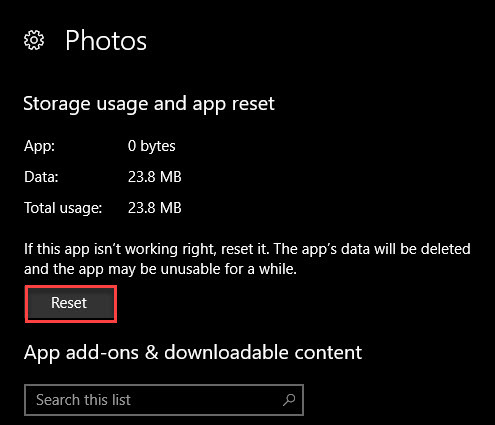
Прежде чем продолжить, попробуйте выполнить быстрый сброс приложения. Windows 10 позволяет вам сбросить любые приложения магазина Как исправить магазин Windows и его приложения в Windows 10У вас когда-нибудь были проблемы в Windows 10 с открытием Магазина или одного из ваших приложений? Это общая проблема, и мы собрали все, чтобы помочь вам ее исправить. Подробнее отправить их обратно по умолчанию.
Для этого откройте настройки и откройте Программы категория. Используйте окно поиска, чтобы быстро перейти к Фотографии. Нажмите на его запись, затем выберите Расширенные опции. На появившемся экране нажмите Сброс кнопка для инициализации приложения Фотографии. Обратите внимание, что это удалит любые пользовательские настройки в приложении, и может потребоваться некоторое время, чтобы снова стать пригодным для использования.
2. Переустановить фотографии
Если ваше приложение по-прежнему не работает после сброса, вы можете попробовать полную повторную загрузку фотографий. К сожалению, Windows не позволяет вам нормально удалять фотографии, поэтому вам придется либо удалить их через PowerShell, либо с помощью стороннего деинсталлятора. CCleaner может сделать эту работу, если она у вас установлена.
Щелкните правой кнопкой мыши на кнопке «Пуск» и выберите PowerShell (Admin). Введите следующую команду, чтобы удалить фотографии:
get-appxpackage * Microsoft. Окна. Фотографии * | удалить-appxpackage. Как только вы это сделаете, повторно загрузите фотографии из магазина и посмотрите, исправлено ли это.
Скачать:Фотографии (Свободный)
3. Попробуйте другое фото приложение
Если оба вышеперечисленных шага не сработают, лучше всего использовать другой просмотрщик фотографий. Мы рекомендуем заменить его 7 дополнительных приложений Windows по умолчанию, которые вы должны заменитьWindows включает много стандартного программного обеспечения, но вы можете найти превосходные альтернативы для многих инструментов. Вот еще семь вы должны рассмотреть вопрос о замене. Подробнее с IrfanView, но любое приложение для просмотра фотографий будет работать. Если вам нравится, вы можете даже восстановить старый Windows Photo Viewer в Windows 10 Самый простой способ вернуть Photo Viewer в Windows 10Windows 10 заменила старый просмотрщик фотографий новым приложением «Фото», но если вы хотите вернуться к старому, вот как вы можете это сделать. Подробнее .
Скачать:IrfanView (Свободный)
Надеюсь, одно из этих решений будет работать для вас. В то время как фотографии достойны, стороннее приложение дает вам доступ ко многим другим инструментам.
Бен является заместителем редактора и спонсором почтового менеджера в MakeUseOf. Он имеет степень бакалавра в области компьютерных информационных систем в Grove City College, где он окончил с отличием и с отличием в его специальности. Он любит помогать другим и увлечен видеоиграми как медиумом.


